Topp 3-metoder för att hitta Wi-Fi-lösenord på iPhone
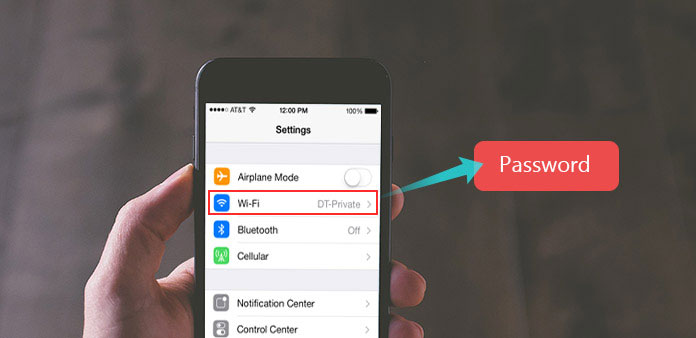
I det dagliga livet kan du möta situationen som du vill få tillgång till närliggande Wi-Fi men du vet inte lösenordet. Och det är normalt omöjligt att hitta lösenordet på iPhone eftersom det inte är tillåtet av Apple. Men det finns tre sätt att hitta Wi-Fi-lösenordet på iPhone. Även om de kanske inte är 100% framgångsrika kan du fortfarande försöka, i allmänhet fungerar de verkligen. Låt oss se de tre metoderna:
Del 1: Hitta Wi-Fi-lösenord på en jailbroken iPhone
När din iPhone är jailbroken kan du enkelt hitta wifi-lösenordet på iPhone genom att ladda ner några appar. Med jailbroken iPhone kan du göra många saker som inte är tillåtna på den vanliga iPhone, till exempel att hitta wifi-lösenord. Efter att ha blivit jailbroken kan du ladda ner några appar på Cydia-butiken som kan användas för att hitta wifi-lösenord, till exempel "WiFi-lösenord" eller "1Password". Givetvis kan du ladda ner andra liknande appar via olika metoder. Låt oss se hur du använder "WiFi-lösenord" för att hitta lösenord på iPhone:
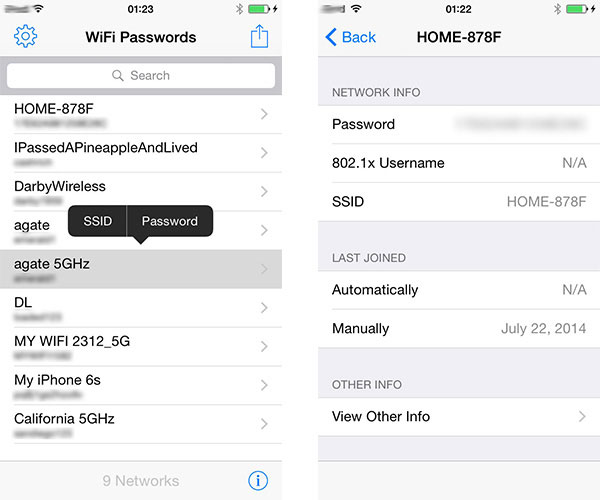
Ladda ner WiFi-lösenord
Öppna Cydia-butiken och sök WiFi-lösenord i den, hitta sedan appen och hämta den.
Installera och öppna WiFi-lösenord
När du har slutfört nedladdning bör du installera appen och gå tillbaka till skrivbordet, nästa öppna WiFi-lösenord.
Hitta lösenordet
När du har öppnat appen ser du listorna över WiFi-namn och deras lösenord, och de kan användas för att få gratis WiFi, välj en du gillar.
Del 2: Hitta Wi-Fi-lösenord på en vanlig iPhone
Om din iPhone inte är jailbroken, så finns det ett sätt att hitta WiFi-lösenord på den vanliga iPhone. Egentligen finns det ingen 100% framgångsrikt sätt att hitta Wi-Fi-lösenord på vanlig iPhone, men du kan försöka så att det ofta blir framgångsrikt.
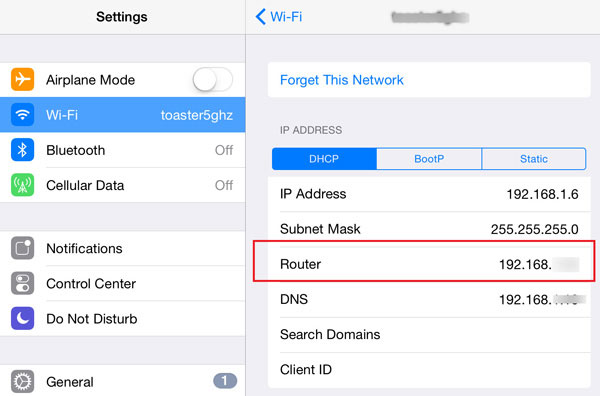
Hitta Router IP-adress
Först bör du gå till Inställningar och slå Wi-Fi, nätverksnamnet visas. Tryck sedan på info-knappen till höger och du får se routerns alternativ, och ip-adressen är på samma rad.
Gå in på Router Login Panel Page
Öppna safari eller andra webbläsare, skriv sedan ip-adressen i adressfältet och skriv in den. Efter det att du har avslutat dessa ser du sidan för routerns inloggningspanel.
Få tillgång till Wi-Fi
Vanligtvis är användarnamnet och lösenordet både "admin", så du kan prova det. Om de har fel, är en Google-sökning efter "Router-modellens standardlösenord" nödvändigt. Försök sedan Googles sökresultat och du kan få rätt resultat eventuellt.
Del 3: Hitta Wi-Fi-lösenord med nyckelring
Om du använder en Mac, finns det ett annat sätt för att hitta WiFi-lösenord på iPhone med hjälp av app-nyckelringen. Nyckelring kan användas för att hitta WiFi-lösenordet enkelt, låt oss se hur du hittar lösenordet med det.
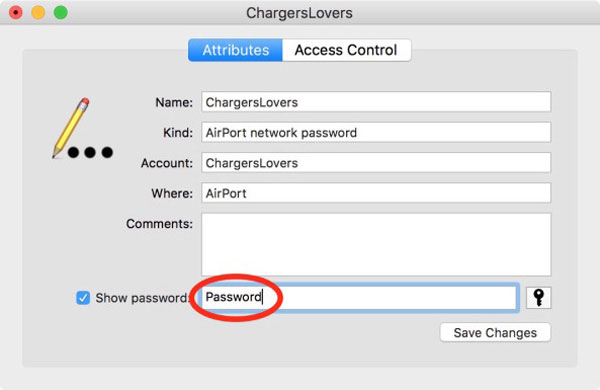
Öppna nyckelringstillbehör
På Mac, gå till Program och välj Verktyg och välj sedan Nyckelring. Eller du kan öppna Spotlight-sökning, skriv in "Keychain Access" och skriv in.
Välj det nätverk du vill ha
När du har öppnat nyckelring väljer du alternativet "Lösenord" till vänster och du kan se WiFi-listorna. Nästan välj den WiFi du vill ha och dubbelklicka på den.
Hitta lösenordet
Du kommer att se kryssrutan till vänster om "Visa lösenord" och klicka på den. Och du måste skriva lösenord om ditt Mac-konto är lösenordsskyddat. Och välj "Tillåt" i popup-fönstret och sedan kan du se lösenordet.
Tips: Så här fixar du Wi-Fi-anslutningsproblem med Tipard iOS System Recovery
Förutom att hitta Wi-Fi-lösenordet kan ett annat problem om Wi-Fi alltid mötas vara Wi-Fi-anslutningen. Om din iPhone inte kan få åtkomst till Wi-Fi kanske det är något fel med ditt iOS-system. Och du behöver iOS System Recovery-programvara för att fixa din iPhone, så Tipard iOS-systemåterställning kan vara ett bra val. Den här mjukvaran är verkligen kraftfullt systemåterställningsverktyg för att hantera olika problem om din iPhone är fast i blå / svart skärm, tegelsten eller inaktiverad. Det gör att du snabbt kan fixa din iPhone när du gör skada på din iPhone. Låt oss se hur du använder den för att fixa Wi-Fi-anslutningen.
Anslut din iPhone till datorn
Efter nedladdning och installation av Tipard iOS System Recovery, anslut din iPhone till din dator via USB-kabel.
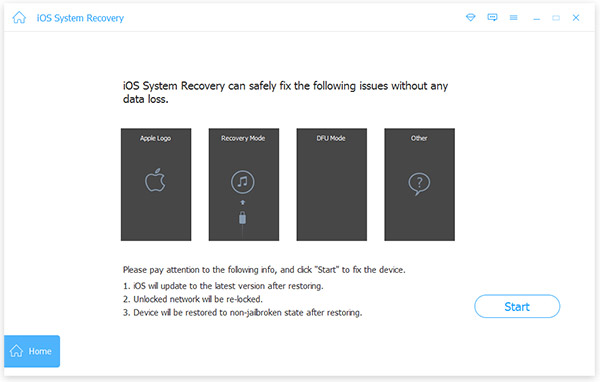
Välj din telefonmodell och systemversion
Efter anslutningen ser du gränssnittet som behöver välja enhetskategori, enhetstyp, enhetsmodell och systemversionen som du vill uppdatera.
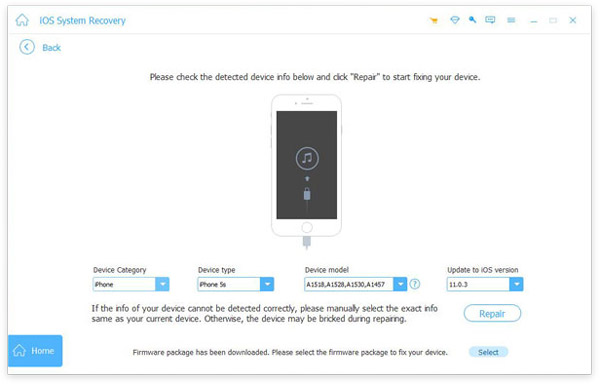
Börja reparera
Klicka på Reparera och din iPhone kommer att börja reparera, din iPhone kan bli murad under reparation men du behöver inte oroa dig för det. Och efter att ha väntat ett tag repareras din iPhone.
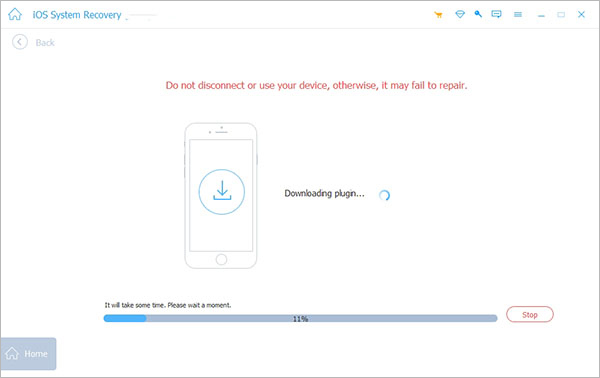
Slutsats:
Dessa tre sätt kan verkligen hjälpa dig att hitta Wi-Fi-lösenordet du vill, och de tre metoderna är alla enkla. Om du har en jailbreak iPhone kan du enkelt få mycket lösenord med en app. Och om du behöver få Wi-Fi-lösenordet utan jailbreak, kan resten av metoderna hjälpa dig mycket. Dessutom är dessa tre sätt alla säkra och kommer inte att skada din iPhone, så du kan använda dem fritt. Om dessa metoder inte kan hjälpa dig, kanske du kan fråga Wi-Fi-lösenordet direkt är ett bra val.







